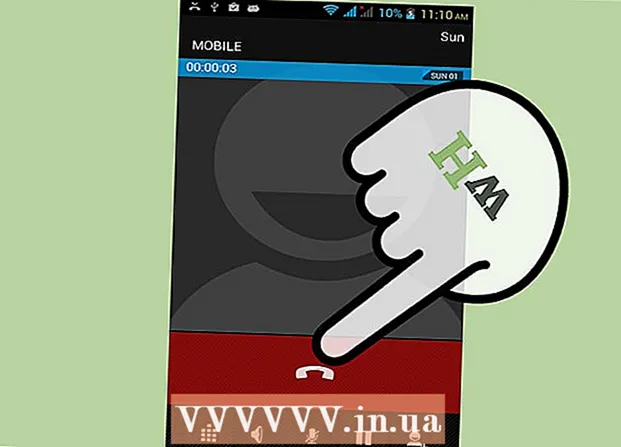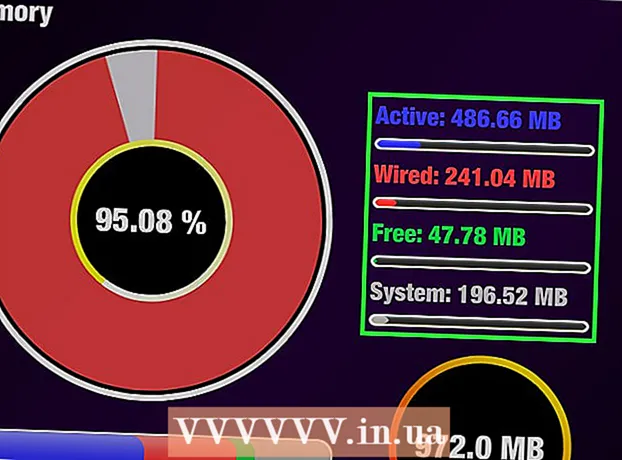Autor:
Mark Sanchez
Datum Stvaranja:
5 Siječanj 2021
Datum Ažuriranja:
1 Srpanj 2024

Sadržaj
Ovaj članak će vam pokazati kako pristupiti datotekama sustava (root datoteke) na Android mobilnom uređaju. Da biste to učinili, morate dobiti prava superkorisnika (root-prava) na uređaju i preuzeti aplikaciju ES File Explorer iz Trgovine Play.
Koraci
 1 Rutirajte svoj uređaj. To je potrebno za pristup datotekama Android sustava. Postupak dobivanja prava superkorisnika ovisi o modelu uređaja, a na nekim se modelima takva prava uopće ne mogu dobiti. Prije nastavka naučite postupak ukorjenjivanja.
1 Rutirajte svoj uređaj. To je potrebno za pristup datotekama Android sustava. Postupak dobivanja prava superkorisnika ovisi o modelu uređaja, a na nekim se modelima takva prava uopće ne mogu dobiti. Prije nastavka naučite postupak ukorjenjivanja. - Postupak stjecanja prava superkorisnika nije opasan, ali poništava vaše jamstvo i može ugroziti sigurnost vašeg uređaja.
 2 Preuzmite ES File Explorer. Preskočite ovaj korak ako ste već instalirali ovu aplikaciju na svom uređaju. Otvorite Trgovinu Play
2 Preuzmite ES File Explorer. Preskočite ovaj korak ako ste već instalirali ovu aplikaciju na svom uređaju. Otvorite Trgovinu Play  i slijedite ove korake:
i slijedite ove korake: - dodirnite traku za pretraživanje;
- Unesi es istraživač datoteka;
- s padajućeg izbornika odaberite "ES File Explorer File Manager";
- kliknite "Instaliraj";
- kliknite "Prihvati" kada se to od vas zatraži;
- Ako se to od vas zatraži, odaberite "Interna memorija". Nemojte instalirati ES File Explorer na SD karticu.
 3 Pokrenite ES File Explorer. Kliknite "Otvori" u Trgovini Play ili dodirnite ikonu aplikacije ES File Explorer.
3 Pokrenite ES File Explorer. Kliknite "Otvori" u Trgovini Play ili dodirnite ikonu aplikacije ES File Explorer. - Ako prvi put pokrećete ES File Explorer, možda ćete se morati pomaknuti kroz nekoliko stranica da biste došli do početne stranice.
 4 Kliknite na ☰. Nalazi se u gornjem lijevom kutu vašeg zaslona. Otvorit će se izbornik ES File Explorer.
4 Kliknite na ☰. Nalazi se u gornjem lijevom kutu vašeg zaslona. Otvorit će se izbornik ES File Explorer.  5 Pomaknite se dolje do odjeljka "Root Explorer". Nalazi se pri dnu izbornika. S desne strane odjeljka pojavljuje se bijeli prekidač.
5 Pomaknite se dolje do odjeljka "Root Explorer". Nalazi se pri dnu izbornika. S desne strane odjeljka pojavljuje se bijeli prekidač.  6 Dodirnite bijeli prekidač pored "Root Explorer"
6 Dodirnite bijeli prekidač pored "Root Explorer"  . Poplavit će
. Poplavit će  ... Ako ste stekli prava superkorisnika i instalirali (u internu memoriju) ES File Explorer, moći ćete pregledavati sistemske datoteke.
... Ako ste stekli prava superkorisnika i instalirali (u internu memoriju) ES File Explorer, moći ćete pregledavati sistemske datoteke.  7 Pričekajte da se sistemske mape i datoteke pojave na zaslonu. To će se dogoditi za 1-2 sekunde kada se ažurira ES File Explorer.
7 Pričekajte da se sistemske mape i datoteke pojave na zaslonu. To će se dogoditi za 1-2 sekunde kada se ažurira ES File Explorer.  8 Ako je potrebno, ispravite pogrešku "test nije uspio". Ako je iz nekog razloga ES File Explorer instaliran na SD kartici, pojavljuje se pogreška „Nažalost, test nije uspio. Ova se značajka ne može pokrenuti na vašem uređaju. " U tom slučaju premjestite ES File Explorer u unutarnju memoriju Android uređaja:
8 Ako je potrebno, ispravite pogrešku "test nije uspio". Ako je iz nekog razloga ES File Explorer instaliran na SD kartici, pojavljuje se pogreška „Nažalost, test nije uspio. Ova se značajka ne može pokrenuti na vašem uređaju. " U tom slučaju premjestite ES File Explorer u unutarnju memoriju Android uređaja: - pokrenite aplikaciju Postavke, a zatim kliknite Aplikacije> ES File Explorer;
- pritisnite "Memorija";
- dodirnite "Promijeni" u odjeljku "SD kartica";
- kliknite "Interna memorija";
- pričekajte da se ES File Explorer premjesti u internu memoriju.
 9 Pregledajte mape i datoteke sustava Android. Datoteke i mape mogu se gledati kao i obično, ali sada će se na zaslonu prikazati (zahvaljujući ES File Exploreru) sistemske datoteke i mape.
9 Pregledajte mape i datoteke sustava Android. Datoteke i mape mogu se gledati kao i obično, ali sada će se na zaslonu prikazati (zahvaljujući ES File Exploreru) sistemske datoteke i mape. - Mape koje su svjetlije boje od standardnih mapa su sistemske mape.
- Ne dodirujte datoteke sustava ako ne znate kamo će to odvesti. Upamtite da vaše radnje mogu oštetiti uređaj.
Savjeti
- Preporučujemo da prije pristupa datotekama sustava ažurirate svoj Android sustav jer se datoteke mogu mijenjati ovisno o operativnom sustavu.
Upozorenja
- Nemojte brisati datoteke i aplikacije ako ne znate kamo će to odvesti. Ako izbrišete važnu datoteku sustava, možete oštetiti uređaj.